在ps中将人物街景调出怀旧照片的效果的方法(4)
8、再创建可选颜色调整图层,对红、黄、白、黑进行调整,参数设置如图。这一步微调图片的颜色,加强层次感和对比度。
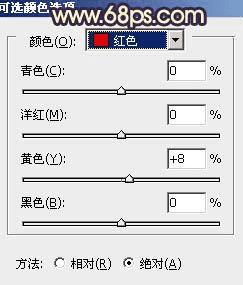
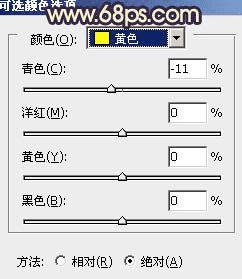
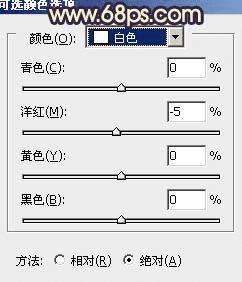
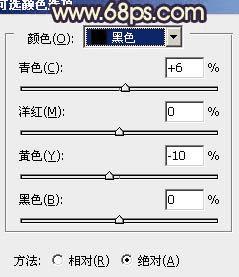
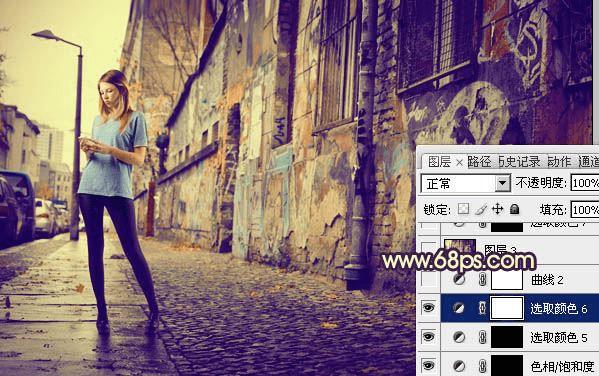
9、创建曲线调整图层,对RGB、红、蓝通道进行调整,参数设置如图。这一步把图片整体压暗,并增加暗部蓝色。
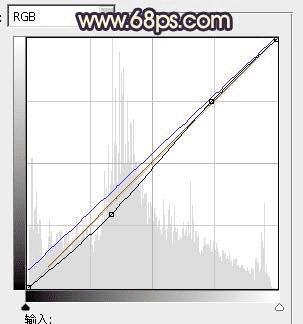

最后修饰一下细节部分,如人物的嘴唇、高光、暗角等。再适当把图片柔化处理,完成。
最终效果

教程到此结束,小伙伴是不是有所启发,何不自己动手尝试一下呢。
8、再创建可选颜色调整图层,对红、黄、白、黑进行调整,参数设置如图。这一步微调图片的颜色,加强层次感和对比度。
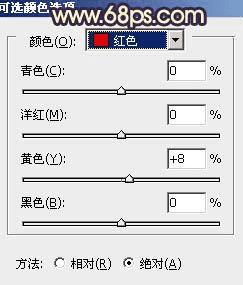
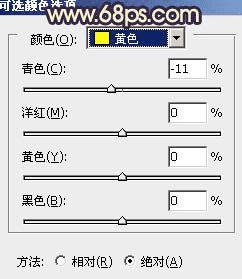
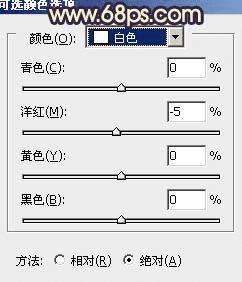
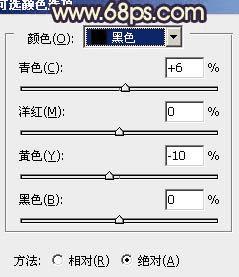
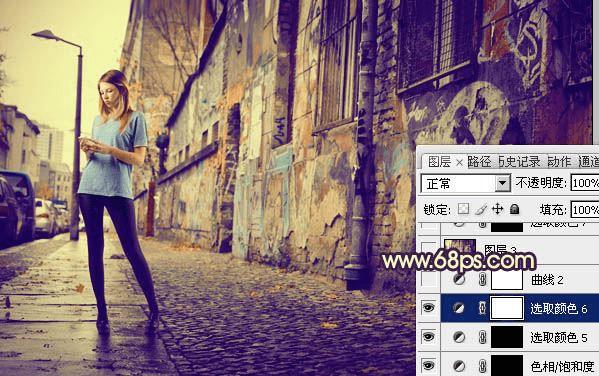
9、创建曲线调整图层,对RGB、红、蓝通道进行调整,参数设置如图。这一步把图片整体压暗,并增加暗部蓝色。
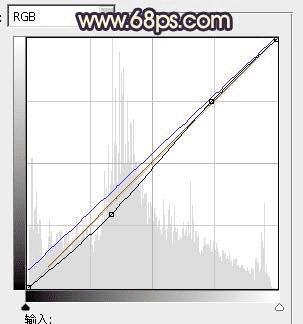

最后修饰一下细节部分,如人物的嘴唇、高光、暗角等。再适当把图片柔化处理,完成。
最终效果

教程到此结束,小伙伴是不是有所启发,何不自己动手尝试一下呢。